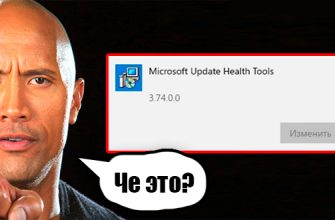Всем привет. Сегодня мы посмотрим, как можно увеличить шрифт на компьютере. В 90% случаев срабатывает очень простой способ: зажмите кнопку Ctrl (неважно, вправо или влево) и начните крутить колесико мыши (вверх или вниз). Вместо колесика можно использовать кнопки + или –. Правда работают они не везде.
Подобные опции работают как в браузерах, так и в большинстве программ. Но если говорить об общем масштабировании дисплея в операционной системе, то все, что вы можете сделать, это изменить размер иконок. В следующей статье я расскажу о более точных настройках, как шрифтов, так и масштаба отображения всех элементов в Windows. Если у вас возникнут вопросы в процессе, или что-то не получится, обязательно пишите в комментариях.
Способ 1: Все элементы в Windows

Чтобы полностью изменить масштаб, отображаемый на мониторе, лучше воспользоваться встроенными настройками операционной системы. Это очень помогает в тех случаях, когда размер самого монитора слишком мал при высоком разрешении. Конечно, можно уменьшить и само разрешение, но в этом случае изображение станет размытым и некрасивым.



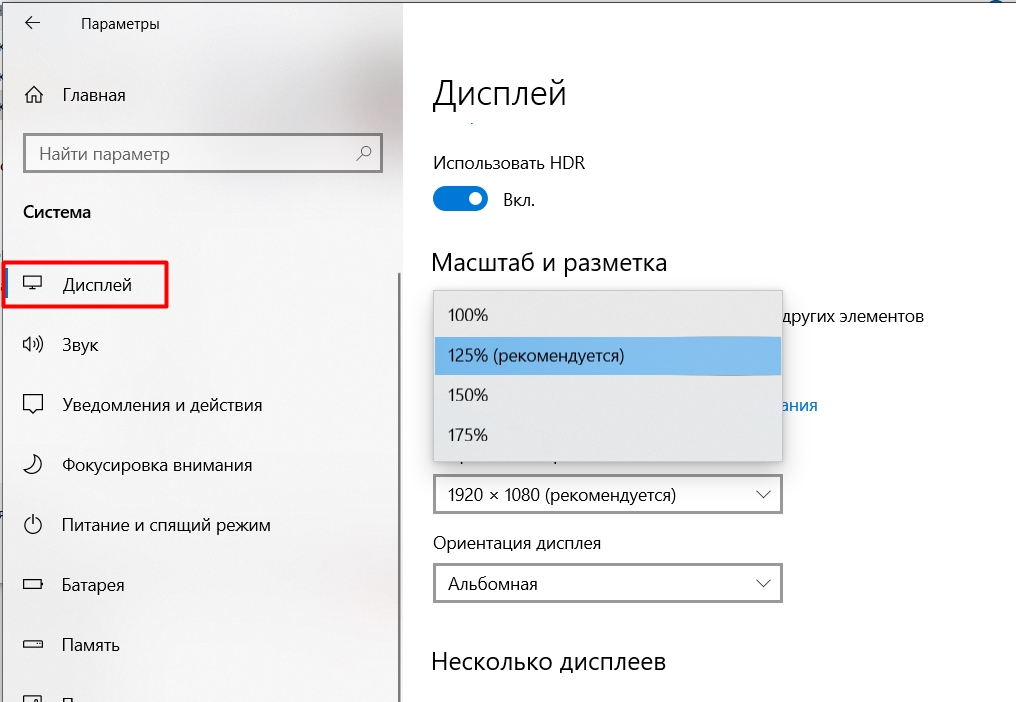
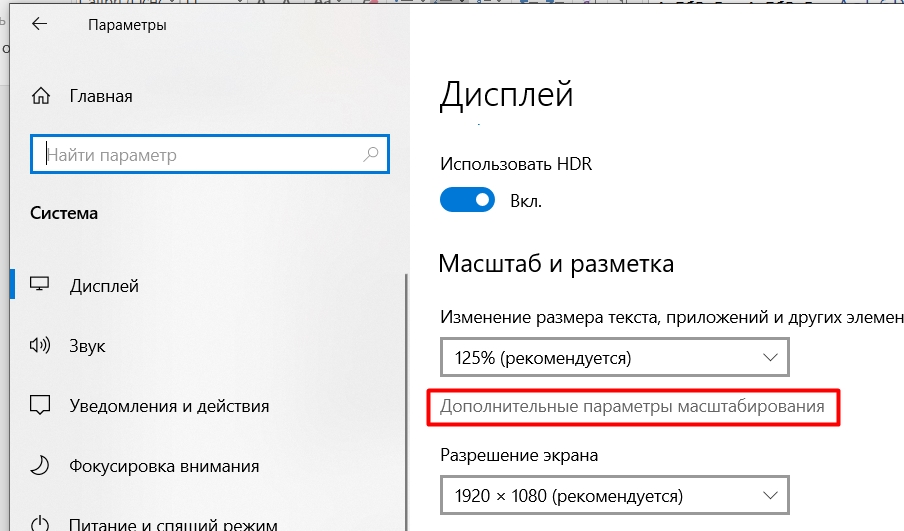

Вы можете отдельно изменить размер только значков на рабочем столе. Это можно сделать двумя способами. Во-первых: вызовите вспомогательное меню рабочего стола и нажмите кнопку «Просмотр». Далее выберите нужный размер этикетки.

Второй способ — зажать клавишу Ctrl и начать крутить колесико мыши. Очень важный момент, о котором почему-то нигде не написано: шрифт остается на своем месте и не меняется. Если вы просто хотите изменить размер шрифта, см следующую главу этой статьи.

Способ 2: Только шрифт в Windows
Возможно увеличить только шрифт в операционной системе. Напоминаю, что в браузере, а также в других программах он будет зависеть от масштаба, который мы устанавливаем предыдущим способом. Теперь вы поймете, о чем я говорю. В настройках откройте раздел «Специальные возможности».

В первом абзаце можно увеличить размер текста; для этого переместите ползунок в соответствующее положение. Нажмите кнопку ниже, чтобы применить настройки. Кстати, еще ниже можно увидеть те же настройки, что и в «Параметры отображения».
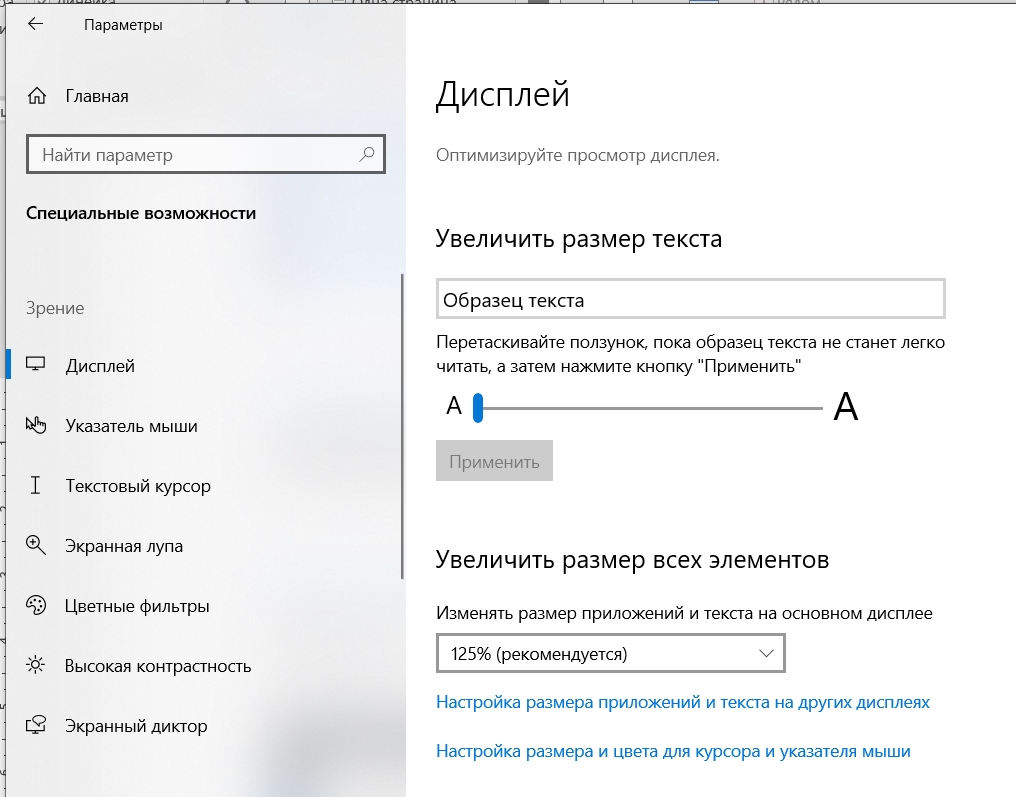
В следующем разделе в разделе «Отображение» вы можете аналогичным образом увеличить курсор, а также изменить его внешний вид, если это необходимо.
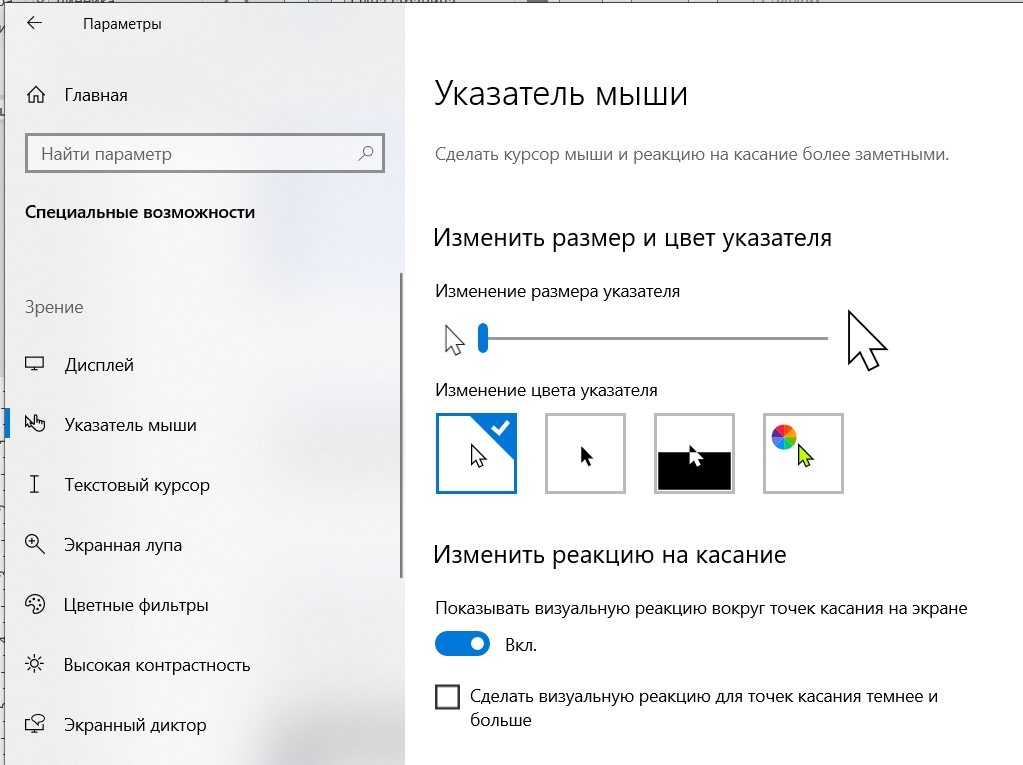
Точно так же вы можете увеличить или уменьшить текстовый курсор и изменить его цвет.
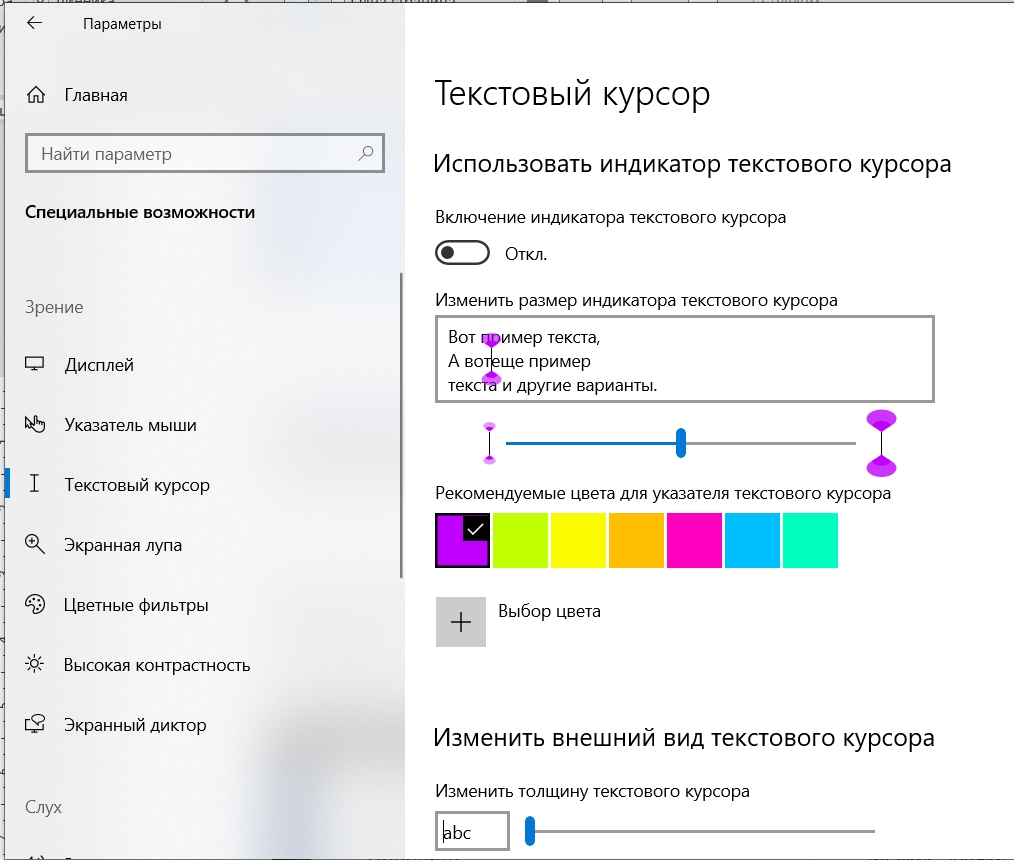
В Windows 10 есть встроенная утилита, позволяющая улучшить отображение шрифтов на экране. Благодаря этому текст становится более читаемым, а глаза меньше устают. Итак, откалибруем параметры сглаживания: для этого находим кнопку на клавиатуре, удерживаем ее и, не отпуская, нажимаем английскую букву R. Появится это вспомогательное окно, где нужно ввести команду в строке «Открыть:
настраивать

После этого нажмите «ОК». Откроется окно настроек «Тип удаления». Нажмите кнопку «Далее».

Система проверит оптимизацию настроенного разрешения. Если разрешение экрана неприемлемо (для системы), вам будет предложено изменить его. Нельзя этого делать, оставляя все как есть.

Далее вам будет предложено указать 5 различных настроек отображения текста. Внимательно посмотрите на каждый из примеров и выберите наиболее читаемый, четкий и наименее размытый. Не торопитесь, потому что значения по умолчанию, обведенные кружком, не всегда показывают наилучший результат.

В конце просто нажмите «Готово», чтобы настройки были применены ко всей системе.

Способ 3: Браузеры
Проблема всех вышеперечисленных способов в том, что они не всегда помогают решить проблему с мелким шрифтом на отдельных сайтах в браузере. Все претензии здесь к веб-разработчикам, написавшим такой мелкий шрифт. Но решается довольно легко. Вы можете использовать стандартную клавишу Ctrl и метод колесика мыши.

Вместо колеса можно использовать кнопки:
+ — увеличить.
— — уменьшить.
ПРИМЕЧАНИЕ! Чтобы вернуть размер всех элементов к 100%, используйте кнопки Ctrl+0.
Почти во всех браузерах справа от адресной строки есть значок увеличительного стекла — нажмите на него и выберите нужное увеличение. Вы также можете сбросить масштаб до настроек по умолчанию.


Аналогичная настройка есть и в быстром меню: чтобы открыть его, нажмите на три точки (или линии) в правом верхнем углу экрана.

Способ 4: Разрешение экрана
Разрешение экрана — это количество точек (или пикселей) по горизонтали и вертикали, отображаемых на вашем мониторе. Здесь все очень просто, чем выше разрешение, тем меньше размер всех отображаемых элементов. И наоборот, чем ниже разрешение, тем крупнее шрифт и значки на экране. Но есть и недостаток: при уменьшении разрешения изображение начнет расплываться, так как пиксели на экране станут больше по размеру.
Я не считаю этот метод полным рейзом, но о нем тоже стоит знать. Чтобы вы поняли, о чем я говорю на примере, мы попробуем с вами поэкспериментировать. Переходим в раздел «Экран», где мы ранее масштабировали весь экран. Попробуйте установить другое разрешение и посмотрите, что произойдет с рабочим столом, значками и шрифтами.

Способ 5: Word, Excel, Power Point и другие
В Ворде кнопка Ctrl и колесико работают аналогично, подробнее останавливаться на этом не буду. Вы также можете изменить масштаб на вкладке «Вид», щелкнув значок увеличительного стекла. Не смотрите, есть только три варианта 75%, 100%, 200%; вы можете установить произвольное значение ниже. Чтобы применить настройки, нажмите ОК».

Но опять же, здесь мы только увеличиваем общий масштаб отображаемого листа. Если мы говорим строго о размере шрифта, то для изменения этой настройки необходимо сначала выделить текст левой кнопкой мыши. Затем на вкладке «Главная» находим рядом с названием шрифта блок с цифрами — это и есть размер. Просто выберите нужный вариант.